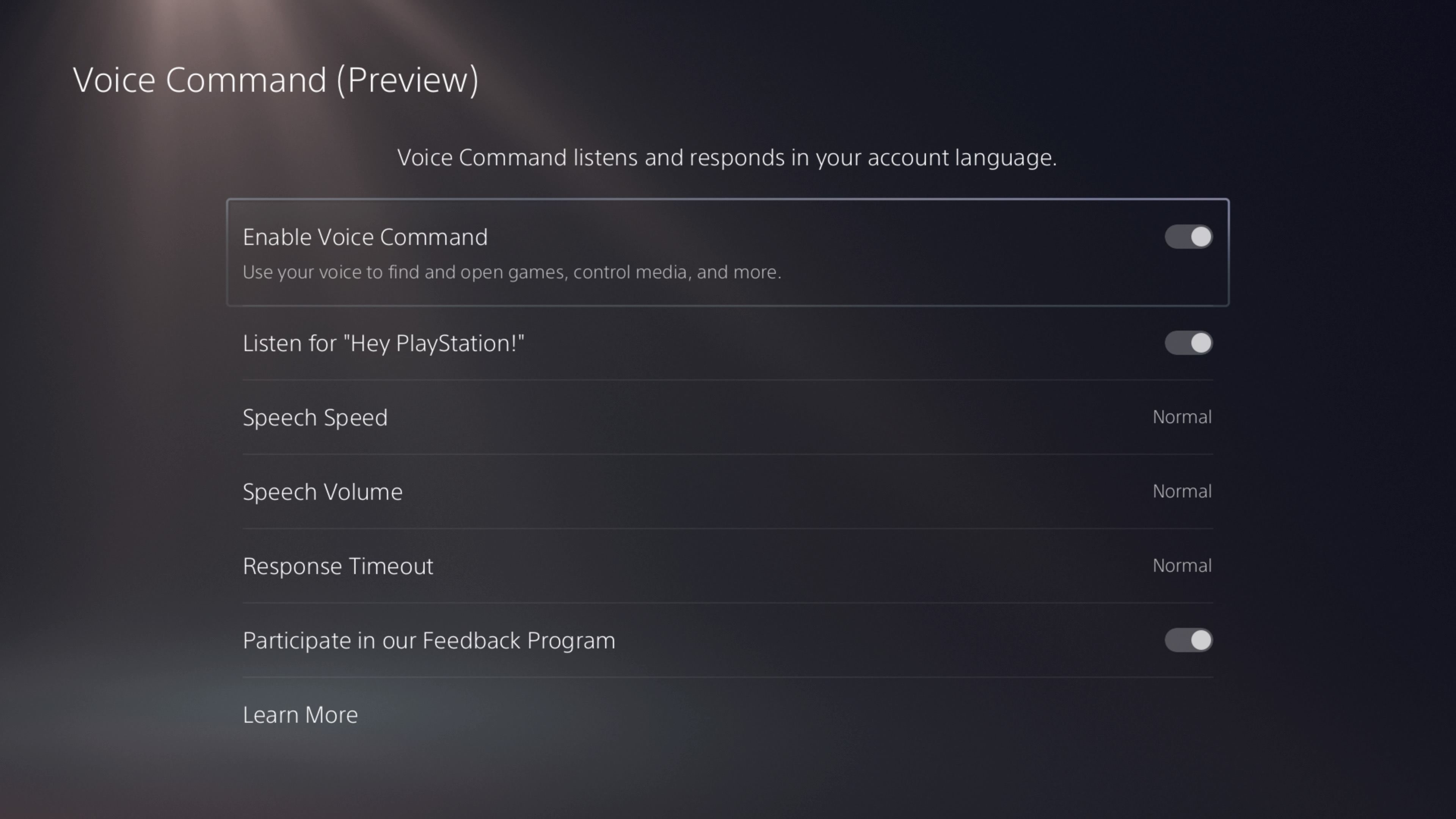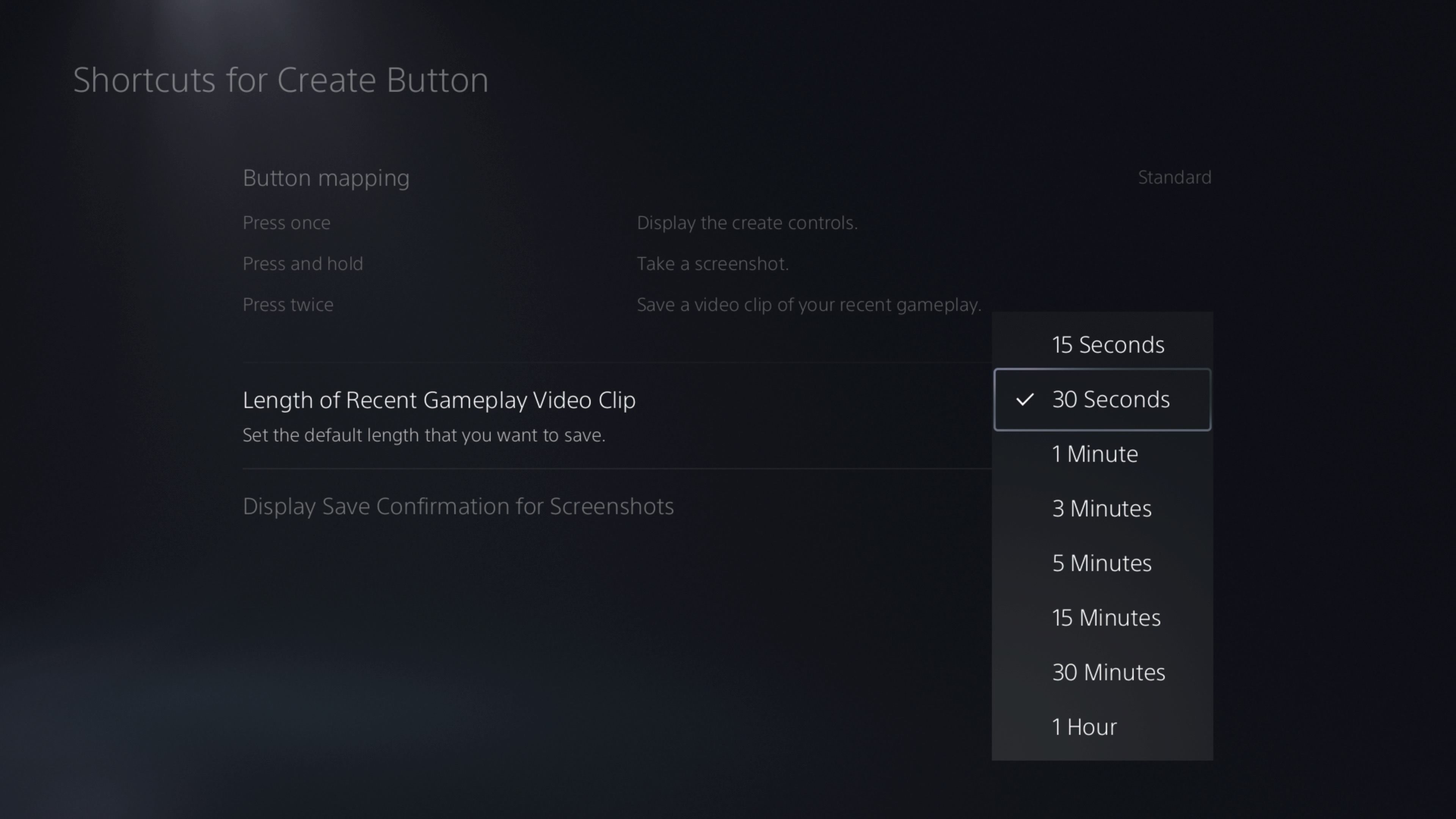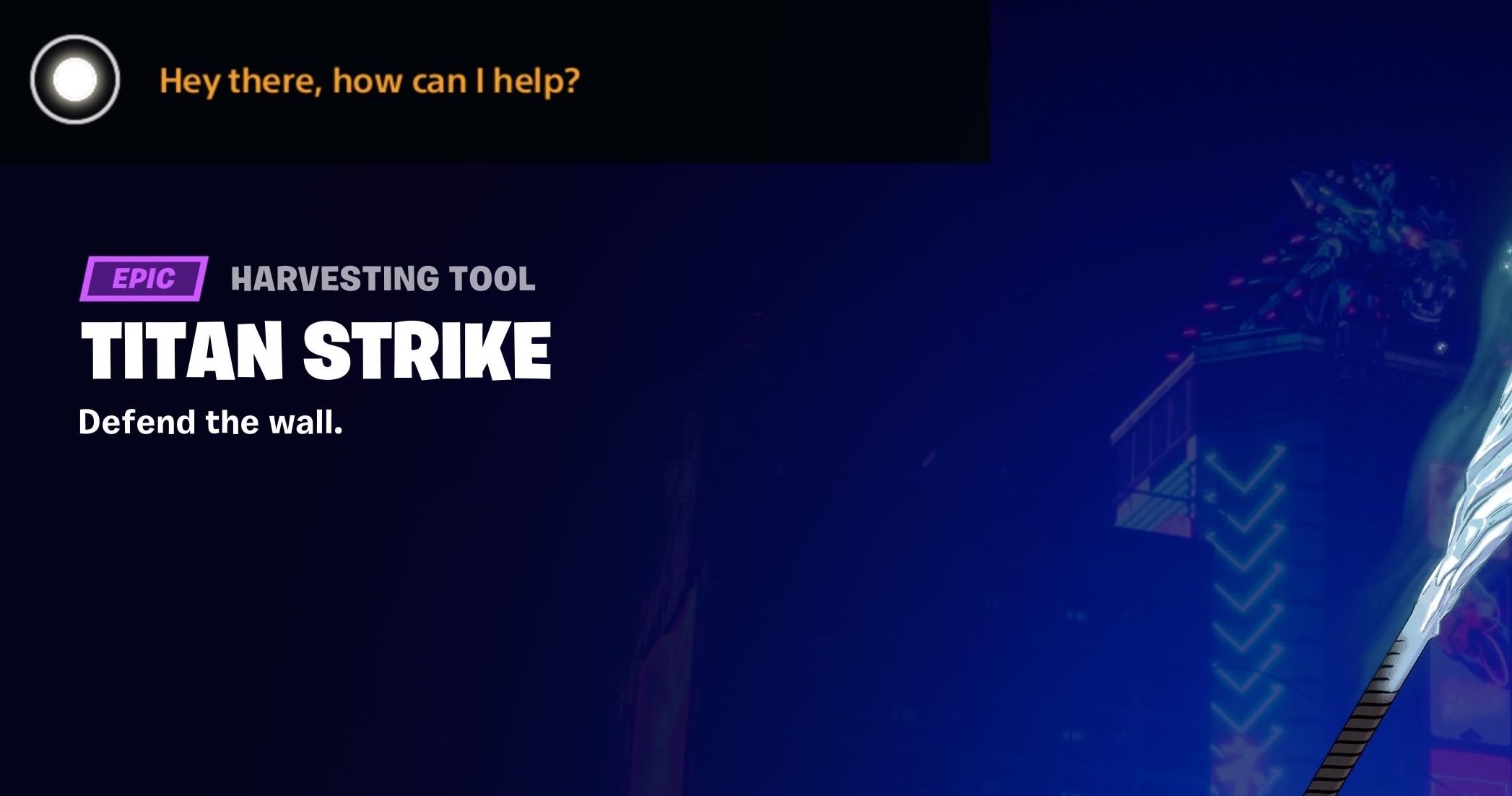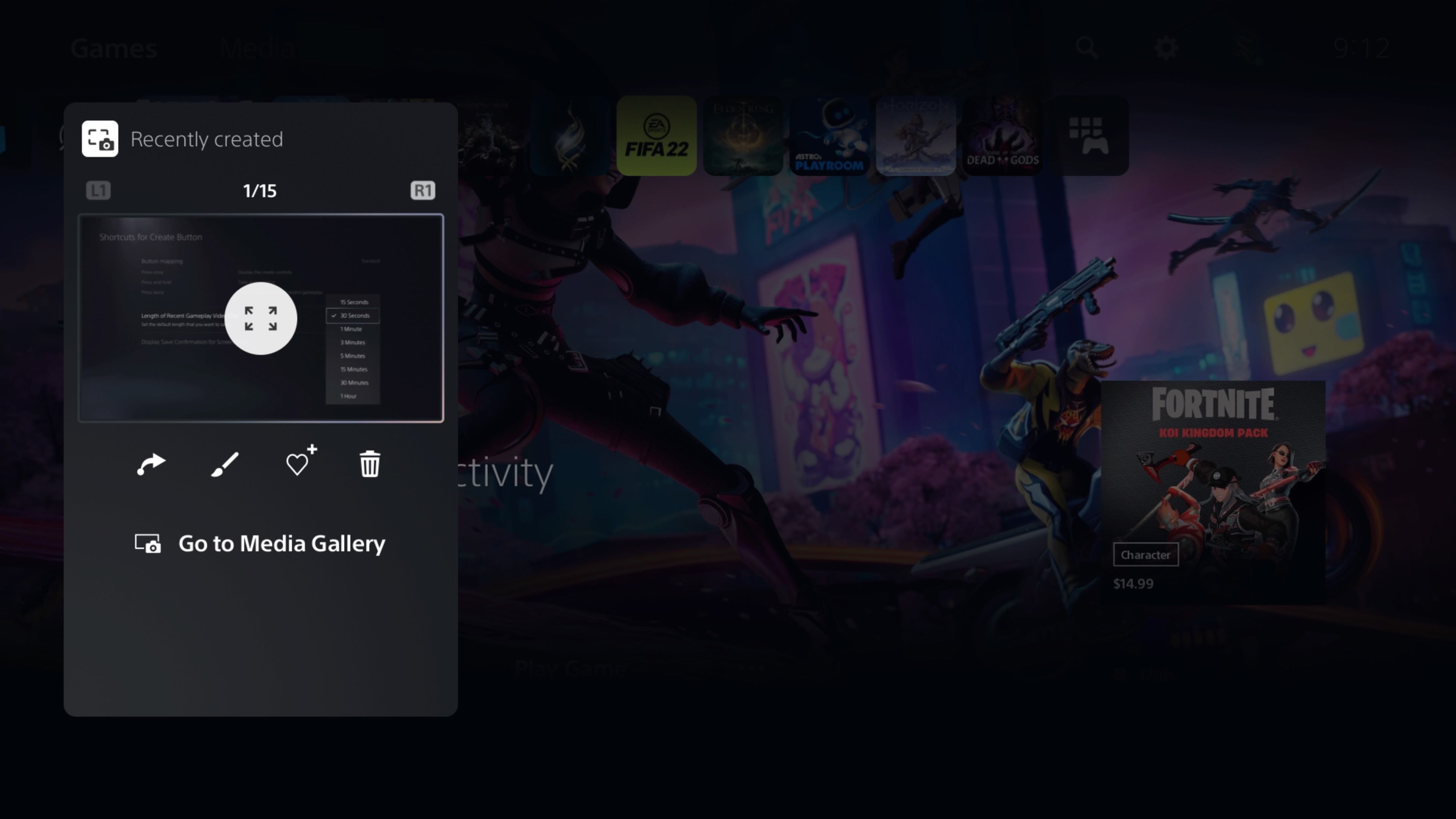PlayStation đã phát hành Lệnh thoại dưới dạng tính năng Xem trước, giới hạn dành cho các tài khoản PlayStation đã đăng ký ở Vương quốc Anh hoặc Hoa Kỳ. Nó sẽ không khả dụng cho bạn nếu bạn chưa đăng ký ở bất kỳ khu vực nào trong hai khu vực.
Nếu đúng như vậy, bạn có thể thấy hữu ích khi biết rằng bạn có thể ghi lại cảnh quay trò chơi bằng giọng nói của mình. Thực hiện theo các bước bên dưới và bạn có thể bắt đầu sử dụng giọng nói của mình để ghi lại lối chơi thay vì nhấn các nút.
Cách thiết lập lệnh thoại trên PS5 của bạn
Trước tiên, bạn phải kiểm tra xem PSN của bạn được đăng ký ở khu vực nào. Cách nhanh nhất và dễ dàng nhất để làm như vậy là truy cập psnprofiles.com và nhập tên người dùng PSN của bạn. Kiểm tra cờ bên cạnh tên người dùng và bạn có thể dễ dàng biết tài khoản của mình được đăng ký ở khu vực nào. Bạn có thể chuyển sang bước tiếp theo nếu tài khoản đó ở Hoa Kỳ hoặc Vương quốc Anh.
Đảm bảo PS5 của bạn được cập nhật trước khi làm theo các bước bên dưới:
- Đi Trang chủ và mở ra Cài đặt bằng cách chọn bánh răng cưa ở trên cùng bên phải (giữa tìm kiếm và ảnh hồ sơ của bạn).
- Tìm thấy Ra lệnh bằng giọng nói (Xem trước) trong thực đơn.
- Bật lên Bật Lệnh thoại.
- Ngoài ra, hãy đảm bảo rằng Lắng nghe “Này PlayStation!” được bật lên.
Sau khi thiết lập xong, bạn có thể cần phải đi và chỉ định độ dài mặc định của bản ghi trò chơi của mình. Đây là cách để làm như vậy:
- Phóng Cài đặt hoặc quay lại menu chính trong Cài đặt bằng cách nhấn Ô trên bộ điều khiển của bạn.
- Hướng đến Chụp và phát sóng và chọn nó.
- Trong menu đó, chọn Ảnh chụp > Phím tắt để tạo nút
- Lựa chọn Độ dài của Video Clip Gameplay gần đây và chọn cái nào phù hợp nhất với bạn từ menu.
Cách sử dụng Khẩu lệnh để quay video trên PS5 của bạn
Bây giờ mọi thứ đã được thiết lập, đã đến lúc sử dụng Khẩu lệnh. Nó sử dụng micrô trên bộ điều khiển (hoặc tai nghe) của bạn, vì vậy trước tiên bạn phải đảm bảo rằng nó không bị tắt tiếng.
Nói, “Này PlayStation!” và đợi lớp phủ ở trên cùng bên trái xuất hiện.
Khi đã xong, hãy sử dụng các lệnh bên dưới:
“Chụp X phút cuối cùng”
Thay thế “X” bằng bất kỳ số nào nhỏ hơn 60 và PS5 sẽ quay lại ghi lại cảnh quay trò chơi của bạn trở về trước.
“Chụp đó”
Điều này sẽ làm cho trò chơi ghi lại PS5 dựa trên tùy chọn Thời lượng Video Clip trò chơi gần đây của bạn.
“Bắt đầu ghi” và “Dừng ghi”
Bạn có thể bắt đầu và dừng bản ghi của mình theo cách thủ công với những thứ này. Chúng có thể giúp bạn linh hoạt hơn với khung thời gian ghi âm của mình.
“Mở ảnh chụp gần đây”
Lệnh này sẽ mở lớp phủ được tạo gần đây, cho phép bạn quản lý các video được tạo gần đây của mình. Nó cũng cung cấp một cách dễ dàng để truy cập thư viện phương tiện từ bất kỳ trò chơi điện tử nào.
Một vài thiếu sót trong Lệnh thoại của PS5
Mặc dù tính năng Khẩu lệnh có thể khá hữu ích trong việc giúp việc tạo nội dung dễ dàng hơn trên PS5, nhưng bạn vẫn nên lưu ý một số điều sau:
- Có lẽ vì vẫn đang trong quá trình phát triển nên PS5 không giỏi trong việc chọn “Này PlayStation!” chưa. Tính không đáng tin cậy của nó với thành phần cốt lõi này là một trong những nhược điểm lớn nhất của nó vì trò chơi điện tử có thể đòi hỏi nhiều sự chú ý mà bạn không muốn dành thời gian để la mắng PS5 của mình.
- Ảnh chụp màn hình không hoạt động với Khẩu lệnh. Mặc dù vậy, không có lời giải thích nào từ Sony tại sao lại như vậy. Và không biết liệu nó có được thực hiện trong tương lai hay không. Tuy nhiên, vì thật dễ dàng để chụp ảnh màn hình bằng cách sử dụng Tạo nên nút trên PS5, nó không phải là một bổ sung quan trọng.
Tham gia hành trình của PS5 Voice Command
Sony dường như đang dần cải thiện khả năng truy cập trên PS5 khi các bản cập nhật phần mềm mới được tung ra. Tính năng Voice Command đóng một phần rõ ràng trong hướng đi của Sony trên PS5.
Bạn có thể góp phần làm cho nó tốt hơn bằng cách bật Tham gia Chương trình phản hồi bên trong Ra lệnh bằng giọng nói thực đơn. Nếu nhận thấy bất cứ điều gì có thể cải thiện tính năng này, bạn có thể gửi phản hồi cho Sony.